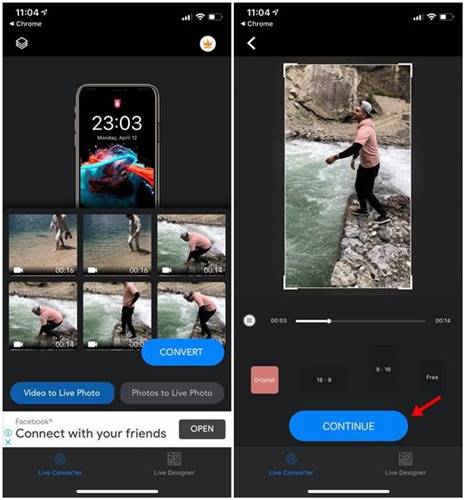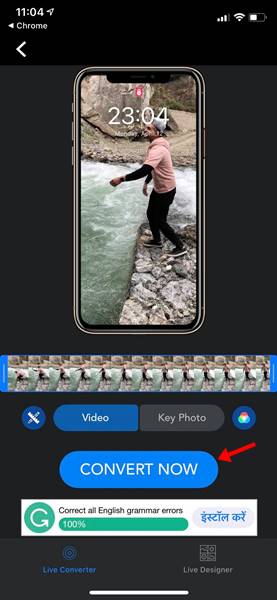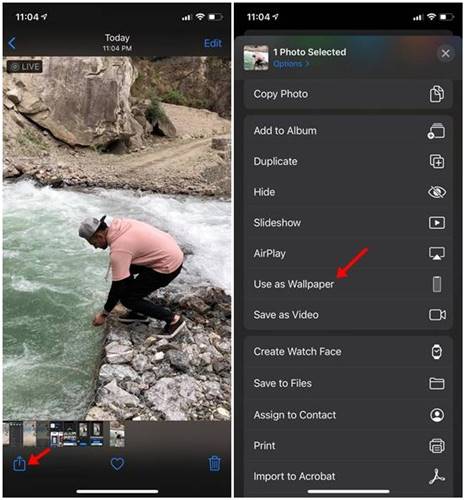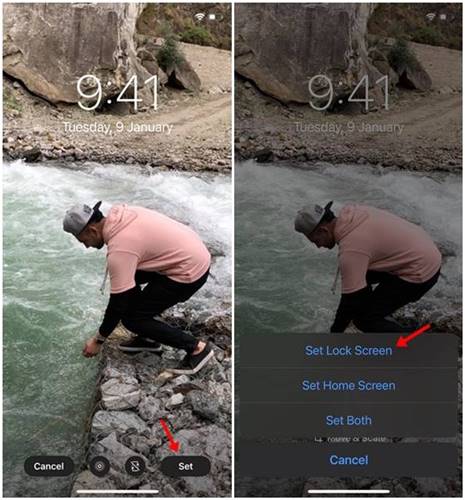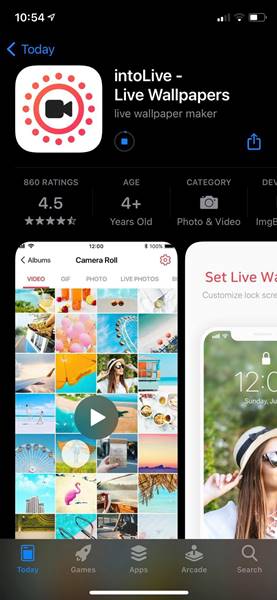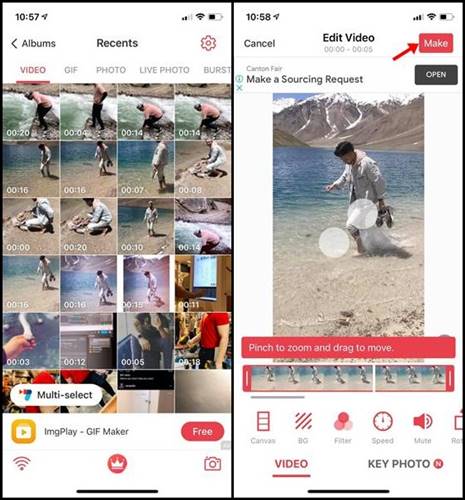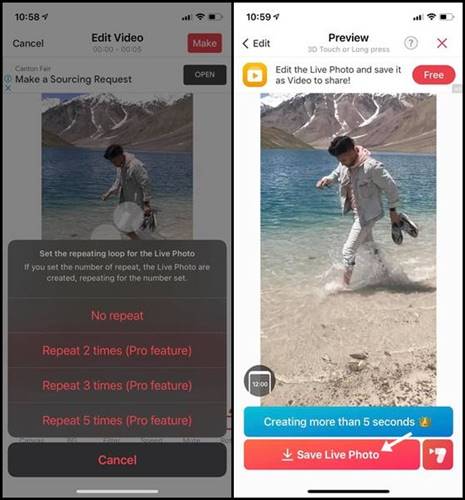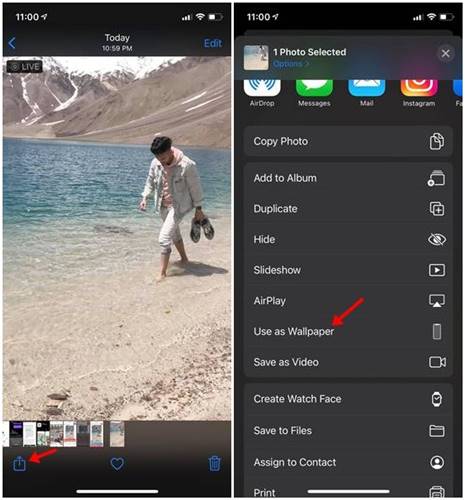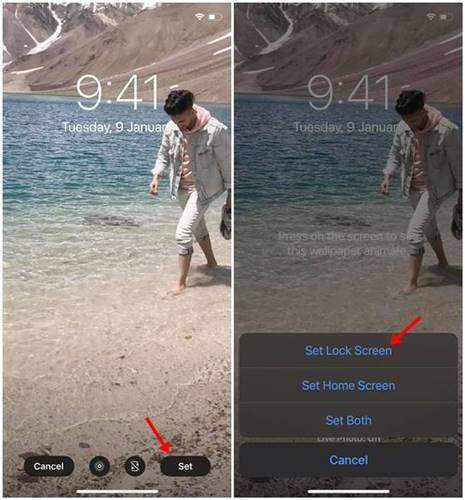Quando se trata de personalização, nada parece superar o Android. No Android, você pode usar pacotes de ícones, iniciadores, temas personalizados e papéis de parede de vídeo para personalização. No entanto, quando se trata do iPhone, as opções são limitadas a apenas dois-widgets e papel de parede ao vivo.
Você deve ter visto seu amigo segurando um dispositivo Android e usando um papel de parede de vídeo. Agora, o papel de parede do vídeo é único e você não pode obtê-lo no iOS devido a algumas limitações. Se quiser definir o vídeo como papel de parede no iPhone, você precisa converter seu vídeo em uma foto ao vivo.
Converter um vídeo em uma foto ao vivo faz alguma diferença; ainda faz o trabalho muito bem. Mesmo que você converta o vídeo em uma foto ao vivo, é necessário tocar e segurar a tela para dar vida ao papel de parede do vídeo. Outra coisa é que o papel de parede do vídeo funciona apenas na tela de bloqueio, não na tela inicial.
Leia também: 10 melhores aplicativos para iPhone para gerar Papéis de parede ilimitados
2 métodos para definir vídeo como papel de parede no iPhone
Se você está disposto a se ajustar a todos os problemas e ainda deseja definir o vídeo como papel de parede no iPhone, precisa seguir os dois métodos compartilhados no artigo. A seguir, compartilharemos os dois melhores métodos para aplicar vídeo como papel de parede do iPhone. Vamos verificar.
1. Usando VideoToLive
Bem, VideoToLive é um excelente aplicativo iOS que permite transformar qualquer vídeo em uma foto ao vivo. No entanto, o problema é que a versão gratuita do VideoToLive só permite a saída de um clipe de 5 segundos. Além de converter seus vídeos em Live Photo, oferece alguns outros recursos de edição, como virar, girar, cortar e muito mais. Veja como usar o VideoToLive no iOS.
Etapa 1. Primeiro de tudo, vá para a loja de aplicativos iOS e instale o VideoToLive app.
Etapa 2. Depois de instalado, abra o aplicativo e carregue o vídeo que deseja converter em Live Photo. Em seguida, toque no botão ‘ Continuar ‘.
Etapa 3. Agora você pode cortar o videoclipe de acordo com sua necessidade. Além disso, você pode usar outras ferramentas de edição de vídeo, como girar, inverter e muito mais. Quando terminar de editar o material, toque no botão ‘Converter agora’ .
Etapa 4. Seria melhor tocar no botão ‘ Compartilhar ’ localizado no canto inferior esquerdo. Na lista de opções, toque em ‘Usar como papel de parede’
Etapa 5. Agora toque no botão ‘ Definir ‘ e selecione a opção ‘Definir tela de bloqueio’ .
É isso! Você terminou. O papel de parede do vídeo será definido na tela de bloqueio do seu iPhone.
2. Usando intoLive
intoLive é outro aplicativo iOS popular na lista usado para converter vídeos em fotos ao vivo. Comparado com o aplicativo anterior, intoLive é mais fácil de usar. Ele também oferece muitas opções de edição após a conversão, como alterar o plano de fundo, ajustar a velocidade de reprodução, girar o vídeo e muito mais. Veja como você pode usar o intoLive para definir papel de parede de vídeo no iPhone.
Etapa 1. Primeiro de tudo, vá para a loja de aplicativos iOS e instale o intoLive app. Selecione o vídeo que deseja definir como papel de parede.
Etapa 2. Selecione o vídeo que deseja definir como papel de parede. Agora você precisa fazer alguns ajustes nos clipes. Você pode alterar o filtro, velocidade de reprodução, tamanho e muito mais. Uma vez feito isso, toque no botão ‘ Criar ‘.
Etapa 3. Agora defina o loop de repetição do papel de parede. Se você deseja repetir a foto ao vivo duas vezes, você precisa selecionar a segunda opção. No entanto, o recurso está disponível apenas na versão profissional. Quando terminar, toque no botão ‘Salvar foto ao vivo’ conforme mostrado abaixo.
Etapa 4. Na foto ao vivo, toque no botão ‘Compartilhar’ . Na lista de opções, selecione a opção ‘Usar como papel de parede .
Etapa 5. Na página seguinte, toque em ‘Definir’ e selecione a opção ‘Definir tela de bloqueio’.
É isso! Você terminou. É assim que você pode definir o vídeo como papel de parede na tela de bloqueio do iPhone.
Este artigo é sobre como definir um vídeo como papel de parede na tela de bloqueio do iPhone. Espero que este artigo tenha ajudado você! Por favor, compartilhe com seus amigos também. Se você tiver dúvidas, informe-nos na caixa de comentários abaixo.